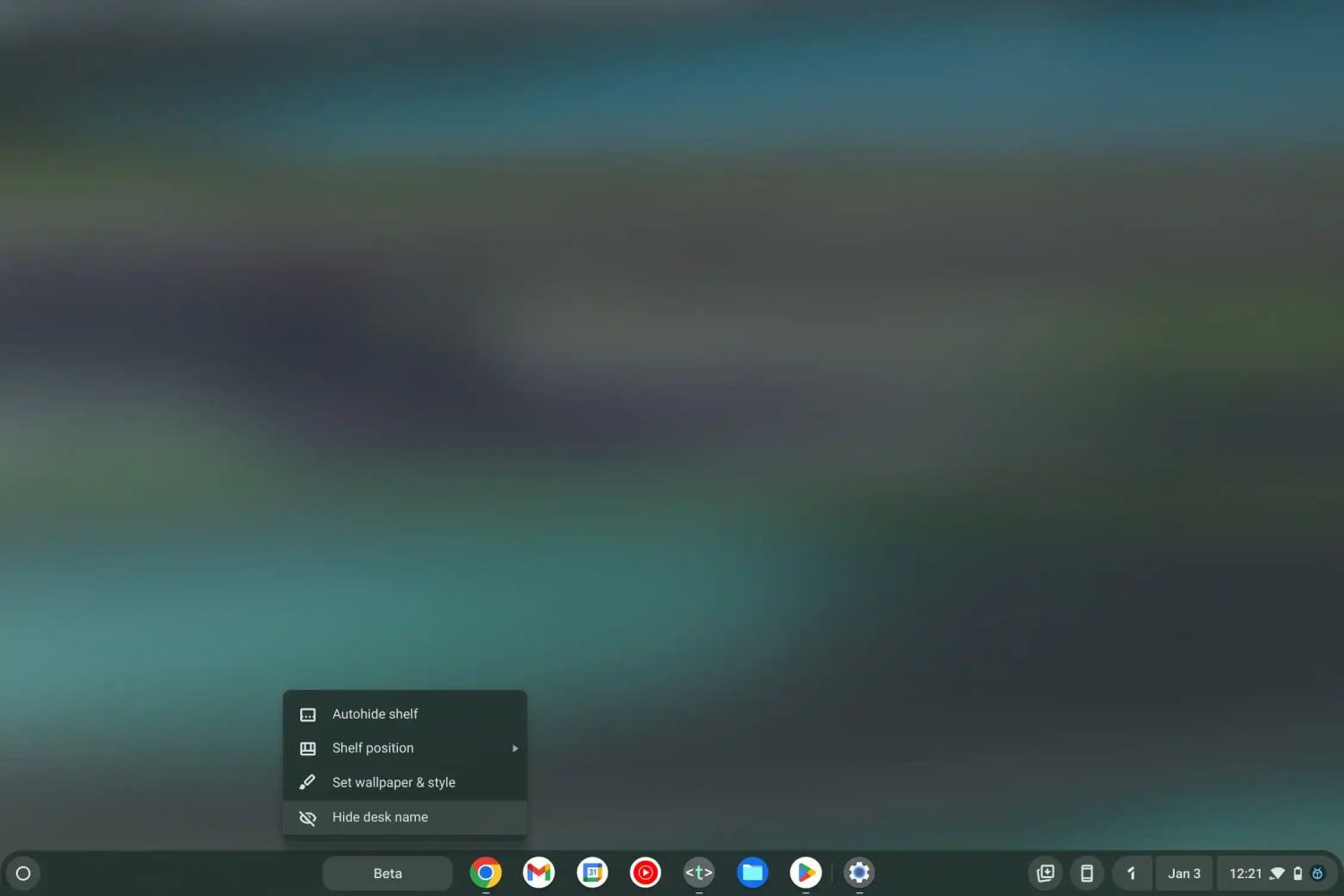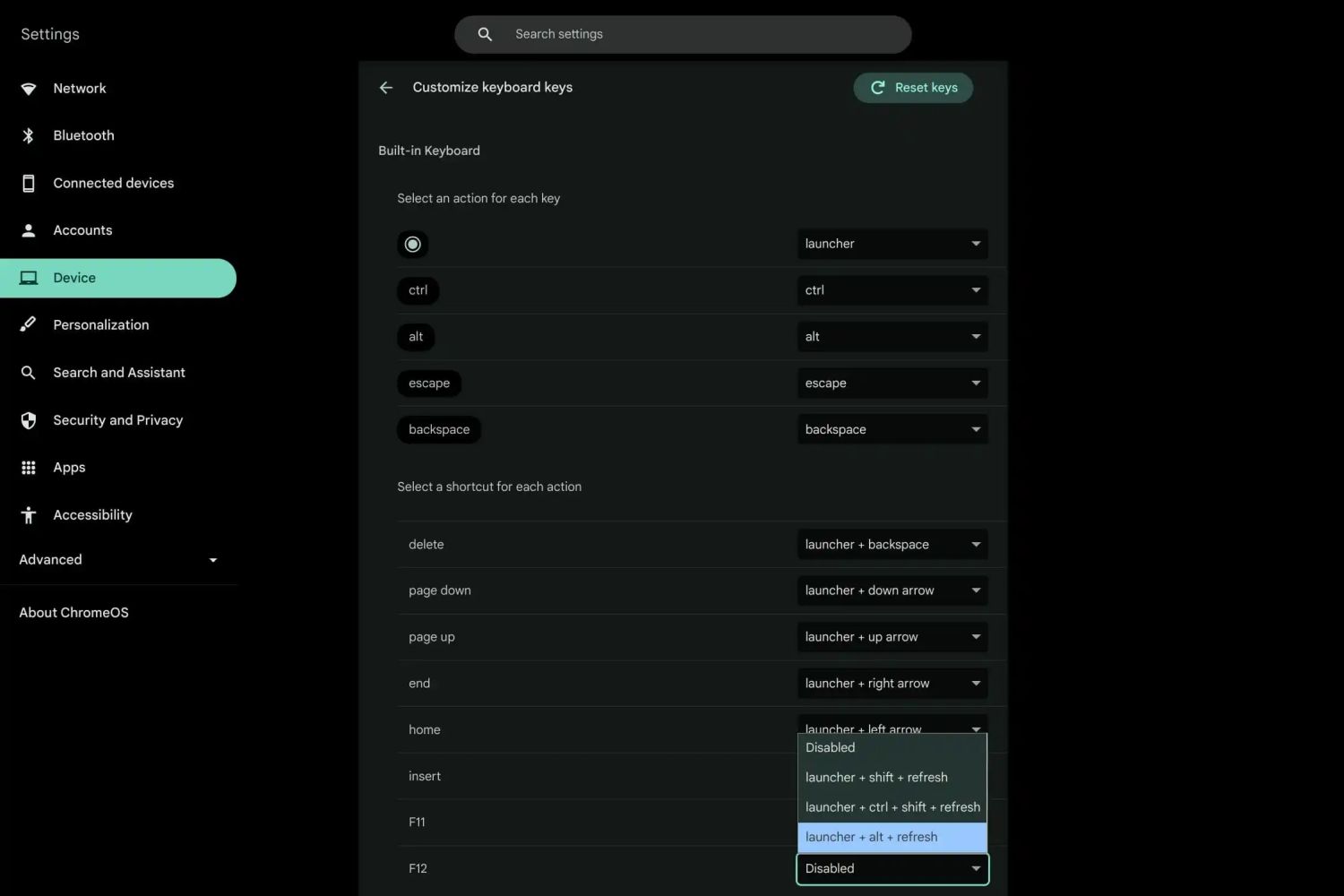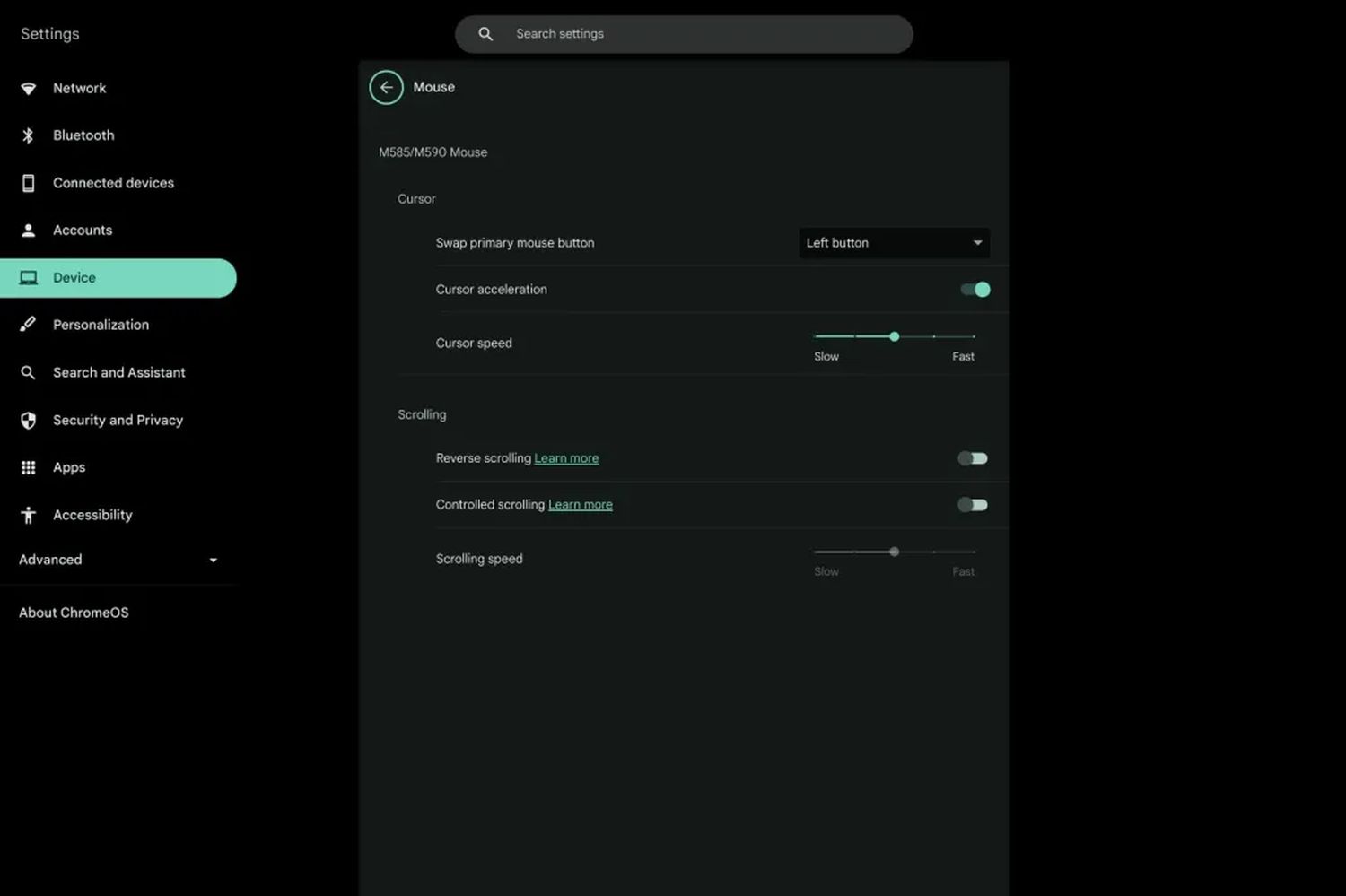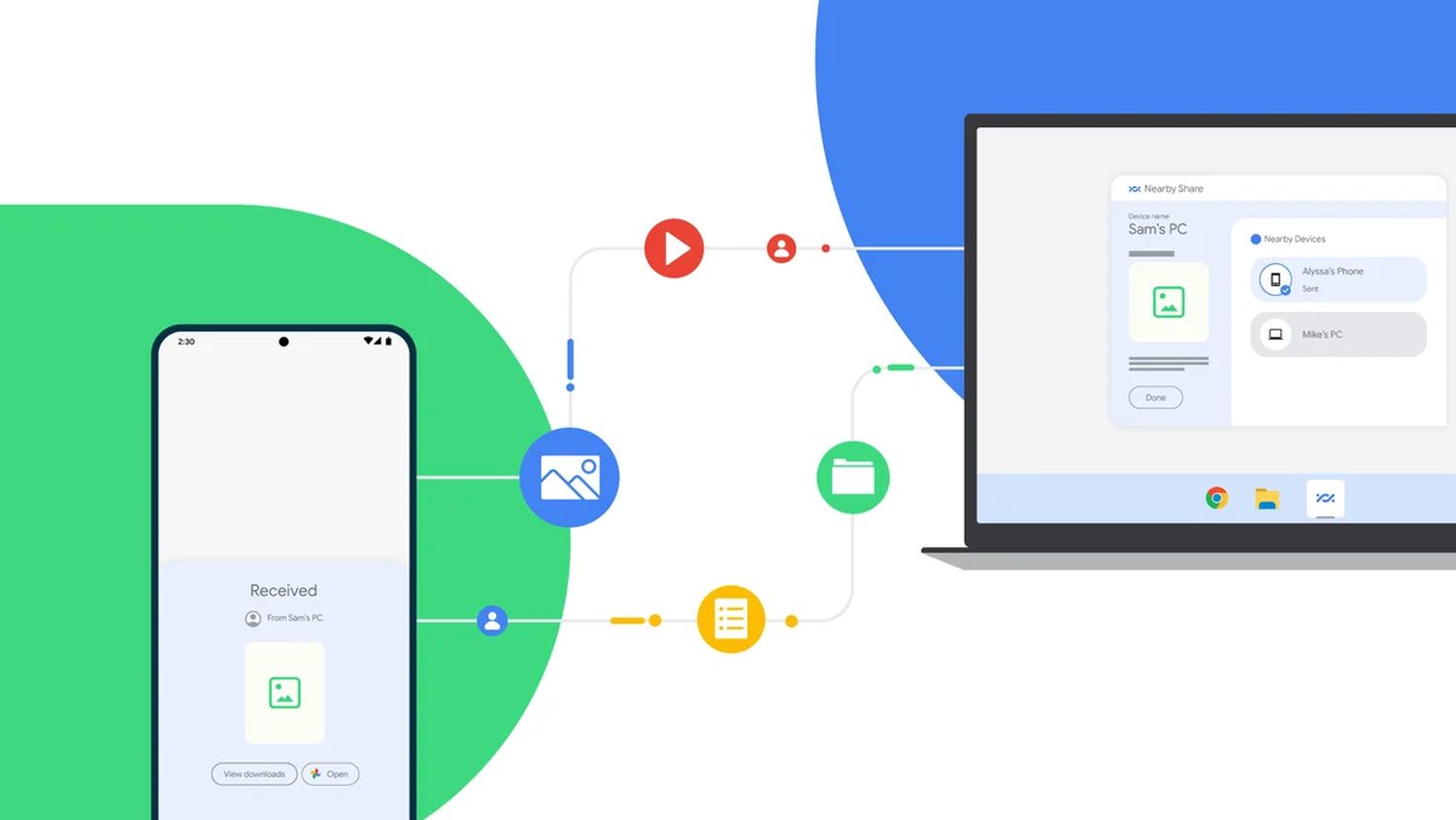Google ChromeOS 120 ist da! Viele Neuerungen für alle Chromebooks – virtuelle Desktops, Maus, Tastatur und mehr

Das neue ChromeOS 120 ist da! Google hat vor wenigen Tagen mit dem Rollout des neuen Betriebssystems auf die Chromebooks begonnen und schon jetzt zeigen sich auch ohne serverseitige Freischaltungen eine ganze Reihe von Neuerungen. Man startet mit einem ganzen Schwung neuer Funktionen in das neue Jahr, die neben einem neuen Button für virtuelle Desktops auch optimierte Einstellungen für Maus, Tastatur und Nearby Share mitbringen.

Es hat diesmal etwas länger gedauert, aber die Wartezeit hat sich gelohnt: Denn gut einen Monat nach Chrome 120 hat Google jetzt ChromeOS 120 veröffentlicht, das auf alle unterstützten Chromebooks ausgerollt wird und die folgenden Neuerungen im Gepäck hat.
Neuer Button für virtuelle Desktops
Virtuelle Desktops bzw. multiple Desktops gibt es in ChromeOS schon seit längerer Zeit, doch bisher dürften sie wohl nur sporadisch genutzt werden oder vielen Nutzern gar nicht bekannt sein. Das will man ändern, denn mit der neuesten Version gibt es einen prominenten neuen Button in der Navigationsleiste am unteren Rand. Dieser ist mit dem Titel des aktuellen Desktops beschriftet und ermöglicht auf Knopfdruck die Anzeige aller aktiven Desktops und den Wechsel zwischen diesen.
Kennt man in der Form auch von anderen Betriebssystemen und erinnert in der Umsetzung vielleicht ein wenig an die Tabgruppen im Chrome-Browser. Wer diesen Button nicht benötigt, entweder weil nur ein Desktop gebraucht wird oder die anderen Wege zum Wechsel bereits verinnerlicht sind, kann ihn über das Kontextmenü ausblenden.
Neue Tastatur-Einstellungen
In den Tastatureinstellungen lassen sich Tastenkombinationen für einige Funktionen festlegen, die vielleicht nicht auf der Chromebook-Tastatur vorhanden sind. Diese ergänzen die zuvor schon verfügbaren Optionen zum Festlegen der Optionen einiger Sondertasten. Zusätzlich ist es möglich, F11 und F12 zu deaktivieren.
Neue Maus-Einstellungen
Es gibt neue Einstellungen für die Maus, den Cursor und das Touchpad: In den Optionen lässt sich jetzt zusätzlich zur Geschwindigkeit des Mauszeigers auch die Geschwindigkeit bzw. Scrollweite für das Scrollrad festlegen. Außerdem gibt es einen Schalter zur Aktivierung oder Deaktivierung der automatischen Scroll-Beschleunigung. In den Touchpad-Einstellugnen lässt sich festlegen, mit welcher Kombination der Tastatur ein Rechtsklick ausgeführt werden kann.
Nearby Share Self Share
Nearby Share Self Share wurde schon vor längerer Zeit auf Smartphones und Tablets eingeführt, jetzt steht auch unter ChromeOS zur Verfügung. Mit dieser Funktion ist es möglich, Dateien zwischen Geräten mit demselben Google-Konto zu versenden, selbst wenn das Display ausgeschaltet ist.
Chrome 120-Verbesserungen
Zusätzlich zu all diesen Verbesserungen für das Chromebook-Betriebssystem sind natürlich auch die Neuerungen aus Chrome 120 mit an Bord, die eine Reihe von Neuerungen in den Browser bringen.
| # | Vorschau | Produkt | Preis | |
|---|---|---|---|---|
| 1 |
|
Lenovo Chromebook IdeaPad Slim 3 | 14" Full HD Display | MediaTek Kompanio 520 | 4GB RAM | 64GB SSD... |
249,00 EUR
168,00 EUR |
Bei Amazon kaufen |
| 2 |
|
HP Chromebook x360, 14" Touchscreen, Intel Celeron N4120, 4 GB DDR4 RAM, 64 GB eMMC, Intel UHD... |
279,00 EUR
199,00 EUR |
Bei Amazon kaufen |
| 3 |
|
acer Chromebook 314 (CBOA314-1H-C32M) Laptop | 14" FHD Display | Intel Celeron N4500 | 4 GB RAM |... |
249,00 EUR
159,00 EUR |
Bei Amazon kaufen |
| 4 |
|
Acer Chromebook Plus 515 (CB515-2H-30CZ) Laptop | 15,6" FHD Display | Intel Core i3-1215U | 8 GB RAM... |
347,30 EUR
279,00 EUR |
Bei Amazon kaufen |
Letzte Aktualisierung am 2025-04-01 / Bilder von der Amazon Product Advertising API / Affiliate Links, vielen Dank für eure Unterstützung!
GoogleWatchBlog bei Google News abonnieren | GoogleWatchBlog-Newsletter